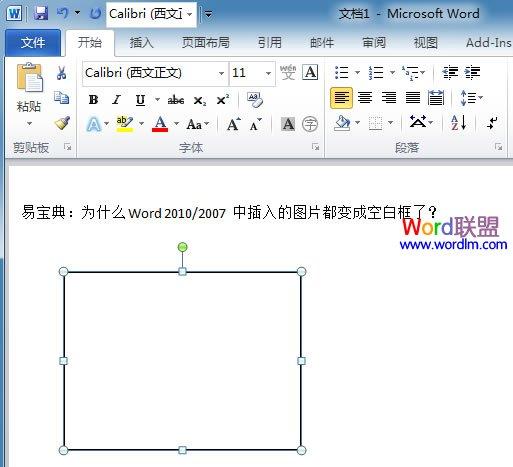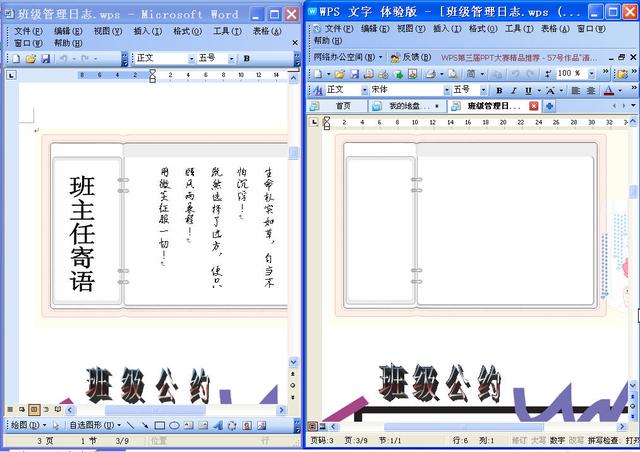word 如何插入文本框 word如何插入文本框的方法
word教程
2022-04-27 19:07:59
插入文本框
在文档中插入文本框的操作很简单,用户可以根据需要插入内置的文本框,也可以手动绘制文本框。
1)插入内置文本框
打开文档,将光标定位至需要插入文本框的位置,单击“插入”选项卡中的“文本框”按钮,从列表中选择“边框型提要栏”文本框样式选项。
即可在文档页面中插入所选样式的文本框,然后根据需要输入文本内容。
2)绘制文本框
单击“插入”选项卡中的“文本框”按钮,从列表中选择“绘制横排文本框”选项。
当光标变为十字形状时,按住鼠标左键不放,拖动鼠标在文档页面的合适位置绘制所需文本框,绘制完成后释放鼠标左键,输入文本内容即可。
在上一步骤中选择“文本框”下拉列表中的“绘制竖排文本框”选项,可以绘制出竖排文本框。
标签:
上一篇:
word 如何快速删除字母
下一篇:
Word样式中的锁定样式功能 实现确保word样式不让他人修改
相关文章
-
无相关信息